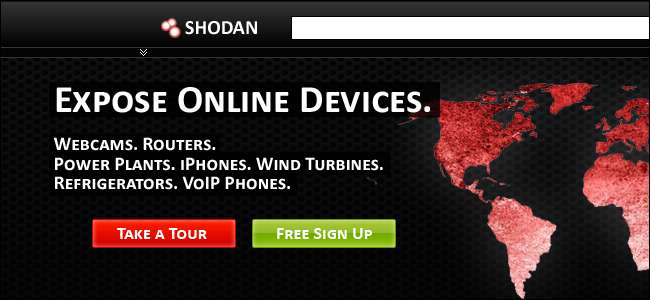
Joidenkin verkkoon kytkettyjä tulostimia, kameroita, reitittimiä ja muita laitteita on saatavilla Internetistä. On jopa hakukoneita, jotka on suunniteltu etsimään tällaisia altistuneita laitteita. Jos laitteesi ovat turvallisia, sinun ei tarvitse huolehtia tästä.
Noudata tätä opasta varmistaaksesi, että verkkoon liitetyt laitteet ovat asianmukaisesti eristetty Internetistä. Jos määrität kaiken oikein, ihmiset eivät löydä laitteitasi tekemällä hakua Ensimmäinen taso .
Suojaa reititin
Tyypillisessä kotiverkossa - olettaen, että muita modeemeja ei ole kytketty suoraan modeemiin - reitittimen tulisi olla ainoa laite, joka on kytketty suoraan Internetiin. Jos olet, että reititin on määritetty oikein, se on ainoa laite, johon pääsee Internetistä. Kaikki muut laitteet on kytketty reitittimeen tai sen Wi-Fi-verkkoon, ja niihin pääsee vain, jos reititin sallii niiden olla.
Ensinnäkin ensin: Varmista, että itse reititin on turvallinen. Monissa reitittimissä on "etähallinta" tai "etähallinta" -ominaisuudet, joiden avulla voit kirjautua reitittimeesi Internetistä ja määrittää sen asetukset. Suurin osa ihmisistä ei koskaan käytä tällaista ominaisuutta, joten varmista, että se on poistettu käytöstä - jos tämä ominaisuus on käytössä ja heikko salasana, hyökkääjä voi ehkä kirjautua reitittimeesi etäyhteyden kautta. Löydät tämän vaihtoehdon reitittimen verkkokäyttöliittymästä, jos reititin tarjoaa sen. Jos tarvitset etähallintaa, vaihda oletussalasana ja, mikäli mahdollista, myös käyttäjänimi.
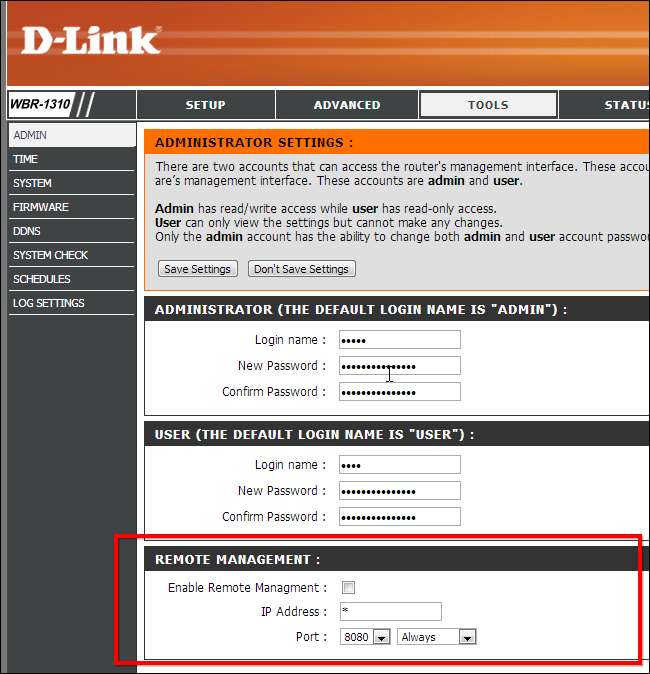
Monilla kuluttajareitittimillä on vakava tietoturva-aukko . UPnP on epävarma protokolla, joka sallii lähiverkon laitteiden välittää portteja reitittimelle luomalla palomuurisääntöjä. Kuitenkin olemme aiemmin kuuluneet yleinen turvallisuusongelma UPnP: n kanssa - Jotkut reitittimet hyväksyvät UPnP-pyynnöt myös Internetistä, jolloin kuka tahansa Internetissä oleva voi luoda palomuurisääntöjä reitittimellesi.
Tarkista, onko reititin haavoittuva tälle UPnP-haavoittuvuudelle vierailemalla ShieldsUP! verkkosivusto ja suoritetaan ”Instant UPnP Exposure Test”.
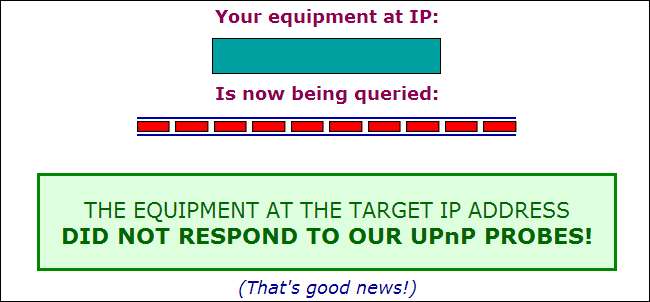
Jos reitittimesi on haavoittuva, voit ehkä korjata tämän ongelman päivittämällä sen valmistajan uusimmalla laiteohjelmiston versiolla. Jos se ei auta, voit yrittää poistaa UPnP: n käytöstä reitittimen käyttöliittymässä tai ostaa uuden reitittimen, jolla ei ole tätä ongelmaa. Suorita yllä oleva testi uudelleen päivittämällä laiteohjelmisto tai poistamalla UPnP käytöstä varmistaaksesi, että reititin on todella suojattu.
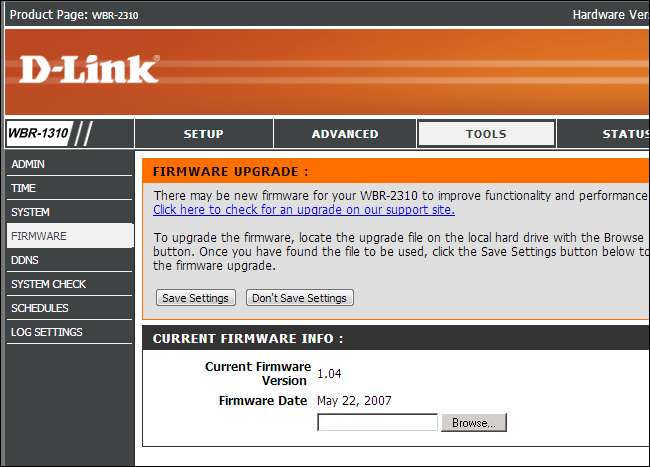
Varmista, että muut laitteet eivät ole käytettävissä
On melko helppoa varmistaa, että tulostimia, kameroita ja muita laitteita ei ole Internetissä. Jos olet, että nämä laitteet ovat reitittimen takana eikä niitä ole kytketty suoraan Internetiin, voit hallita, ovatko laitteet käytettävissä reitittimestä. Jos et välitä portteja edelleen verkkoon kytkettyihin laitteisiin tai sijoita niitä DMZ: ään, mikä altistaa ne kokonaan Internetille, näihin laitteisiin pääsee vain paikallisverkosta.
Varmista myös, että porttien edelleenlähetys ja DMZ-ominaisuudet eivät altista tietokoneitasi tai verkkoon kytkettyjä laitteita Internetiin. Vain satamat tarvitset tosiasiallisesti edelleenlähetystä ja vältä DMZ-ominaisuutta - DMZ: n tietokone tai laite vastaanottaa kaiken saapuvan liikenteen ikään kuin se olisi kytketty suoraan Internetiin. Tämä on nopea pikakuvake, joka välttää porttisiirron tarvetta, mutta DMZ: n laite menettää myös reitittimen takana olemisen tietoturvaedut.
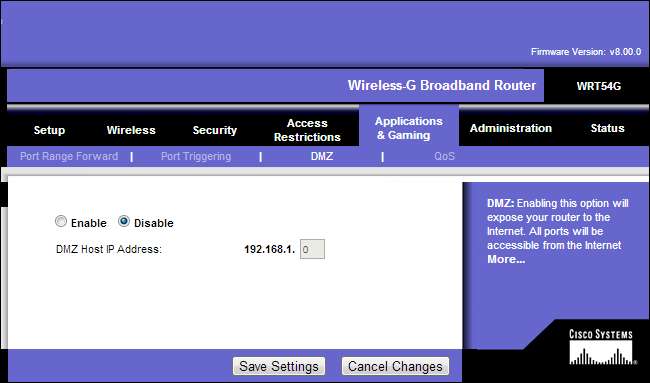
Jos haluat tehdä laitteidesi saataville verkossa - ehkä haluat kirjautua verkkoturvakameran käyttöliittymään etäyhteyden kautta ja nähdä, mitä talossasi tapahtuu - sinun on varmistettava, että ne on asetettu turvallisesti. Kun olet lähettänyt portit reitittimestäsi ja asettanut laitteet Internetin saataville, varmista, että niihin on määritetty vahva salasana, jota ei voi helposti arvata. Tämä saattaa kuulostaa itsestään selvältä, mutta verkossa paljastettujen tulostimien ja kameroiden määrä osoittaa, että monet ihmiset eivät suojaa laitteitaan salasanalla.
Voit myös harkita tällaisten laitteiden paljastamista Internetissä ja a VPN sen sijaan. Sen sijaan, että laitteet olisivat yhteydessä suoraan Internetiin, ne ovat yhteydessä paikalliseen verkkoon, ja voit muodostaa yhteyden paikalliseen verkkoon etänä kirjautumalla VPN: ään . Voit suojata yhden VPN-palvelimen helpommin kuin useita eri laitteita omilla sisäänrakennetuilla verkkopalvelimillaan.
Voit myös kokeilla luovempia ratkaisuja. Jos sinun tarvitsee vain muodostaa yhteys laitteisiin etäyhteydellä vain yhdestä sijainnista, voit määrittää reitittimellesi palomuurisäännöt varmistaaksesi, että niihin pääsee käsiksi vain yhdestä IP-osoitteesta. Jos haluat jakaa laitteita, kuten tulostimia, verkossa, kannattaa kokeilla määrittämällä jotain esimerkiksi Google Cloud Printiä pikemminkin kuin paljastaa ne suoraan.
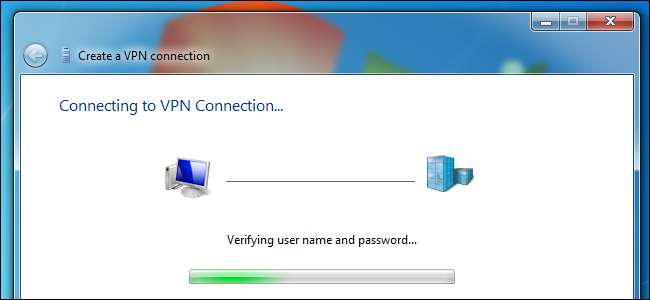
Varmista, että pidät laitteesi ajan tasalla kaikista laiteohjelmistopäivityksistä, jotka sisältävät myös tietoturvakorjauksia - varsinkin jos ne altistuvat suoraan Internetille.
Lukitse Wi-Fi
Lukitse Wi-Fi-verkot, kun olet siinä. Uudet verkkoon liitetyt laitteet - Googlen Chromecast TV-suoratoistolaitteesta Wi-Fi-yhteensopiviin lampuihin ja kaikkeen siltä väliltä - käsittelevät Wi-Fi-verkkoasi yleensä suojattuna alueena. Ne antavat minkä tahansa Wi-Fi-laitteesi käyttää, käyttää ja määrittää niitä. He tekevät tämän ilmeisestä syystä - on käyttäjäystävällisempää kohdella kaikkia verkon laitteita luotettavina kuin pyytää käyttäjiä todentamaan omissa kodeissaan. Tämä toimii kuitenkin hyvin vain, jos paikallinen Wi-Fi-verkko on todella suojattu. Jos Wi-Fi ei ole turvallinen, kuka tahansa voi muodostaa yhteyden ja kaapata laitteesi. He voivat myös pystyä selaamaan kaikkia tiedostoja, jotka olet jakanut verkossa.
Varmista, että kotireitittimessäsi on käytössä suojatut Wi-Fi-salauksen asetukset. Sinun tulisi käyttää WPA2-salausta melko vahvalla salasanalla - mieluiten kohtuullisen pitkällä salasanalla, jossa on kirjaimia lisäksi numeroita ja symboleja.
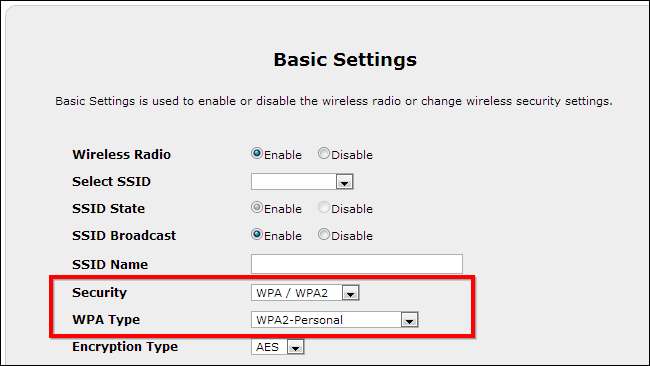
Voit yrittää suojata kotiverkkoasi monilla muilla tavoilla - WEP-salauksen käytöstä MAC-osoitesuodatuksen käyttöönottoon ja langattoman verkon piilottamiseen - mutta nämä eivät tarjoa paljon turvallisuutta . WPA2-salaus vahvalla salasanalla on oikea tapa edetä.
Kun kaikki on tullut siihen, nämä ovat vakiomaisia turvallisuusvaatimuksia. Sinun tarvitsee vain varmistaa, että laitteesi ovat ajan tasalla uusimmista tietoturvakorjauksista, suojattu vahvoilla salasanoilla ja määritetty turvallisesti.
Kiinnitä erityistä huomiota verkkoon - reititintä ei tule asettaa altistamaan laitteita Internetissä, ellei niitä ole määritetty turvallisesti. Silloin saatat haluta muodostaa yhteyden heihin etäyhteyden kautta VPN: n avulla turvallisuuden lisäämiseksi tai varmistaa, että he ovat käytettävissä vain tietyiltä IP-osoitteilta.







